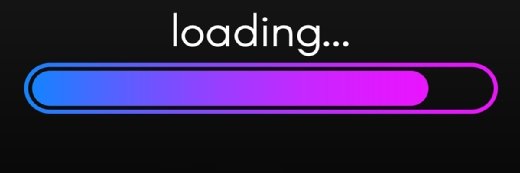Roman Milert - Fotolia
Praxisbeispiele für schnelle Backups unter Linux
Die Sicherung wichtiger Daten unter Linux kann effizient mit den Tools Rsync und Cronopete realisiert werden. Dieser Text bietet praktische Beispiele für deren Anwendung.
Rsync ist ein leistungsfähiges Tool zur Datensynchronisation und Backup-Erstellung. Es unterstützt inkrementelle Backups, was bedeutet, dass nur die veränderten Teile der Dateien übertragen werden. Dies spart Zeit und Bandbreite.
Beispiel 1: Einfaches Backup eines Verzeichnisses
Ein einfaches Backup eines Verzeichnisses "/home/user/Documents" in ein Backup-Verzeichnis "/mnt/backup" könnte folgendermaßen aussehen:
rsync -av --delete /home/user/Documents /mnt/backup
Hierbei sorgt die Option -av für die archivierende Übertragung (mit Verzeichnisstruktur und Berechtigungen) und --deletedafür, dass im Zielverzeichnis gelöschte Dateien auch im Backup entfernt werden.
Beispiel 2: Backup über Netzwerk
Rsync ermöglicht auch Backups über ein Netzwerk. Zum Beispiel kann ein Backup auf einen entfernten Server wie folgt erstellt werden:
rsync -avz -e ssh /home/user/Documents user@remote-server:/path/to/backup
Hierbei steht -z für Kompression der Daten während der Übertragung und -e ssh für die Nutzung von SSH als Übertragungsprotokoll.
Cronopete: Apple Time Machine-ähnliche Backups
Cronopete ist ein Backup-Tool für Linux, das eine ähnliche Funktionalität wie Apples Time Machine bietet. Cronopetesetzt auf Rsync zum Erstellen von Backups. Daher können eigene Rsync-Skripte parallel mit Cronopete eingesetzt werden. Es erstellt automatisch inkrementelle Backups. Zur Einrichtung von Cronopete auf einem Linux-System wird zunächst das Tool installiert, meist über den Paketmanager:
sudo apt-add-repository ppa:rastersoft-gmail/cronopetedev
sudo apt-get update
sudo apt-get install cronopete
Das Paket kann auf der Seite der Entwickler direkt heruntergeladen werden. Das erspart das Hinzufügen des Repositories. Anschließend wird es über das Menü geöffnet, um Backup-Ziele und -Intervalle einzustellen. Die Einrichtung erfolgt über einen Assistenten, der nach der Installation des Tools startet.
Cronopete agiert als Backup-Software, indem es kontinuierlich alle Benutzerdaten auf eine externe Festplatte kopiert. Dies ermöglicht die Wiederherstellung von Daten im Falle einer versehentlichen Löschung oder bei Beschädigung der Hauptfestplatte. Das Programm speichert jede Backup-Version separat – stündliche Backups der letzten 24 Stunden, tägliche der letzten 15 Tage und wöchentliche für alle weiteren Daten. Dadurch kann der Nutzer gezielt die gewünschte Version zur Wiederherstellung auswählen. Um Speicherplatz zu sparen, verwendet Cronopete Hardlinks für unveränderte Dateien, wodurch jede neue Backup-Kopie deutlich weniger Platz benötigt als eine vollständige Neuversion. Für die Durchführung der Backup-Prozesse nutzt Cronopete intern das Tool RSync.

Im Falle eines Datenverlustes ermöglicht Cronopete die einfache Wiederherstellung von Dateien über seine Benutzeroberfläche. Nutzer wählen das Datum des gewünschten Backups und navigieren zu den Dateien, die wiederhergestellt werden sollen. Cronopete bietet für professionelle Anwender mehrere spezialisierte Funktionen, die über die Grundfunktionalitäten hinausgehen. Eine dieser Funktionen ist die differenzierte Zeitplanung von Backups. Profis können die Häufigkeit und den Zeitpunkt der Backups feinjustieren, um die Systembelastung zu minimieren und gleichzeitig eine kontinuierliche Datensicherung zu gewährleisten. Des Weiteren ermöglicht Cronopete die Auswahl spezifischer Verzeichnisse oder Dateitypen für Backups, wodurch gezielte Sicherungen von wichtigen oder sensiblen Daten realisierbar sind.
Ein weiterer Aspekt ist die Integration in Netzwerkumgebungen. Cronopete unterstützt Backups auf Netzwerkfreigaben (File Share) oder NAS-Systeme, was besonders in professionellen Umgebungen mit zentralisierten Speicherlösungen relevant ist. Die Kombination mit Netzwerksicherheitsprotokollen erhöht die Datensicherheit bei der Übertragung.
Für Profis, die eine detaillierte Überwachung der Backup-Prozesse benötigen, bietet Cronopete Benachrichtigungsfunktionen. Diese informieren über den Status der Backups, einschließlich eventueller Fehlermeldungen. Diese Funktionen sind besonders wichtig in Umgebungen, wo regelmäßige Überprüfung und Berichterstattung über Backup-Aktivitäten erforderlich sind.
Schließlich ermöglicht die anpassbare Schnittstelle von Cronopete, Backup-Historien detailliert zu betrachten. Dies umfasst die Ansicht von Backup-Größen, Änderungsdaten und die Möglichkeit, durch verschiedene Backup-Versionen zu navigieren. Solche Funktionen sind für Profis entscheidend, die eine genaue Kontrolle und Überprüfung der Backup-Daten benötigen.
Kombination von Rsync und Cronopete
Rsync und Cronopete können kombiniert werden, um ein robustes Backup-System zu schaffen. Rsync kann für regelmäßige, vollständige Backups von Systemdateien verwendet werden, während Cronopete fortlaufend inkrementelle Backups von Benutzerdateien erstellt. So entsteht eine umfassende Backup-Lösung, die sowohl Flexibilität als auch einfache Wiederherstellung bietet. Die Kombination von Rsync und Cronopete bietet vielfältige Möglichkeiten für komplexe Backup-Szenarien. Folgend werden fortgeschrittene Beispiele dargestellt.
Bei der Sicherung großer Verzeichnisse kann es sinnvoll sein, bestimmte Dateitypen oder Verzeichnisse auszuschließen. Dies erreicht man mit der --exclude-Option.
rsync -av --delete --exclude='*.temp' --exclude='/path/to/exclude' /home/user/Documents /mnt/backup
Hier werden alle .temp-Dateien und das Verzeichnis /path/to/exclude vom Backup ausgeschlossen.
Für regelmäßige Backups kann ein Skript erstellt werden, das Rsync ausführt und die Ergebnisse in einer Log-Datei speichert.
LOGFILE="/var/log/rsync_backup.log"
rsync -av --delete /home/user/Documents /mnt/backup >> $LOGFILE 2>&1
echo "Backup completed on $(date)" >> $LOGFILE
Dieses Skript führt das Backup aus und fügt Informationen zum Abschluss des Backups in die Log-Datei hinzu.
Cronopete: Einrichtung auf mehreren Partitionen
Cronopete kann so konfiguriert werden, dass es Backups von verschiedenen Partitionen oder Festplatten erstellt. Dies ist nützlich, wenn Daten über mehrere Speicherorte verteilt sind.
Rsync lässt sich zudem so installieren, dass es Hardlinks für unveränderte Dateien verwendet. Dies spart Speicherplatz, da nur geänderte Dateien neu gespeichert werden.
rsync -av --delete --link-dest=/path/to/previous/backup /home/user/Documents /path/to/current/backup
Hierbei bezieht sich --link-dest auf das vorherige Backup. Rsync erstellt Hardlinks zu unveränderten Dateien, statt sie zu kopieren.